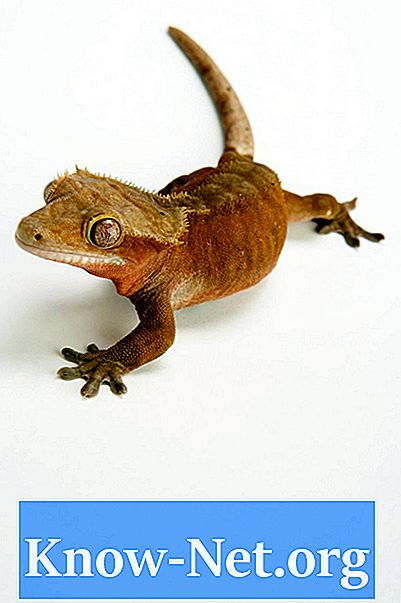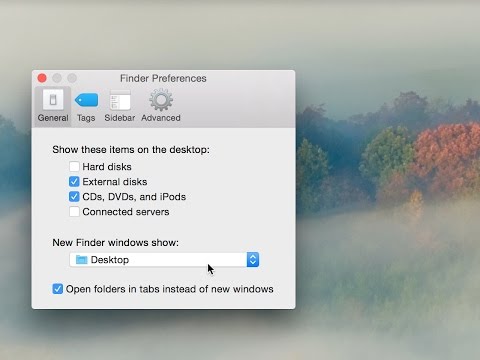
Zawartość
Po zmianie ustawień Findera na komputerze Mac ustawienia zostaną zapisane tylko w aktualnie otwartym oknie. Możesz jednak użyć okna Opcje widoku, aby wybrać nowy zestaw opcji jako widok domyślny we wszystkich oknach Findera. Opcje wyświetlania, które można dostosować, obejmują kolor tła, ikony informacyjne i rozmiar ikony.
Instrukcje

-
Otwórz nowe okno Findera, klikając ikonę w Docku.
-
Otwórz menu „Widok” u góry ekranu i wybierz „Wyświetl opcje”.
-
Dostosuj ustawienia w oknie Opcje widoku, które mają być domyślne we wszystkich oknach Findera. Możesz dostosować rozmiar ikony, rozmiar tekstu, ikony informacyjne i kolor tła okna.
-
Kliknij przycisk „Użyj jako domyślnych” na dole okna „Opcje widoku”.
-
Zamknij okno „Opcje widoku”, aby zapisać ustawienia. Wszystkie nowe okna Findera będą teraz wyświetlane z opcjami wybranymi w kroku 3.
Czego potrzebujesz
- Mac z systemem OS X 10.5 lub nowszym